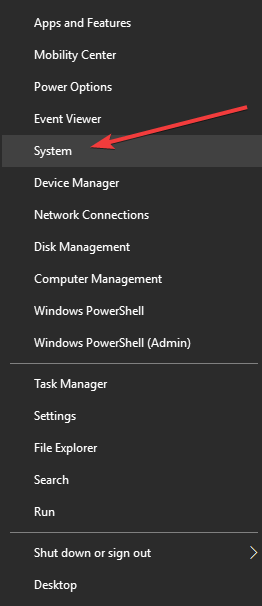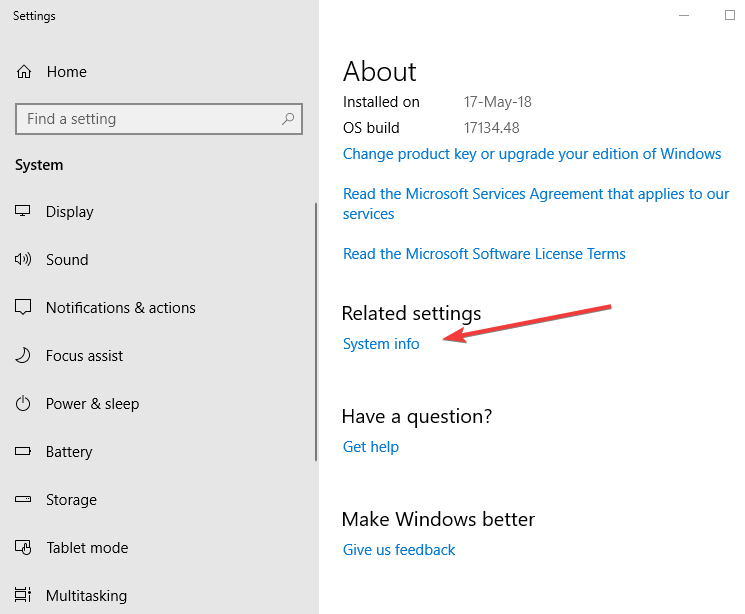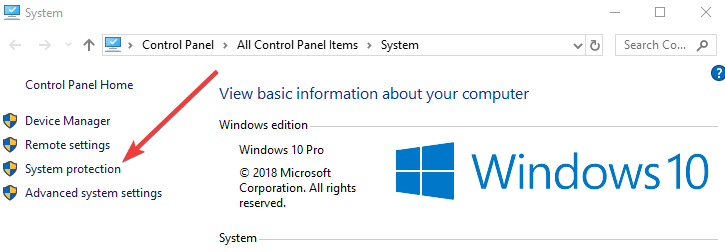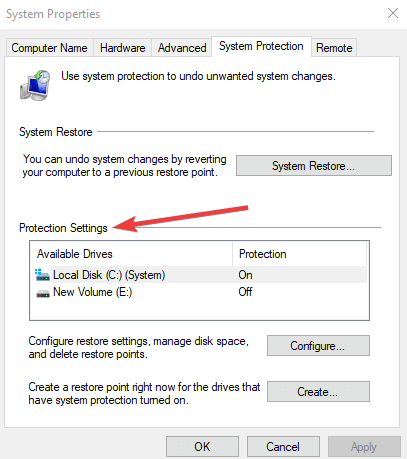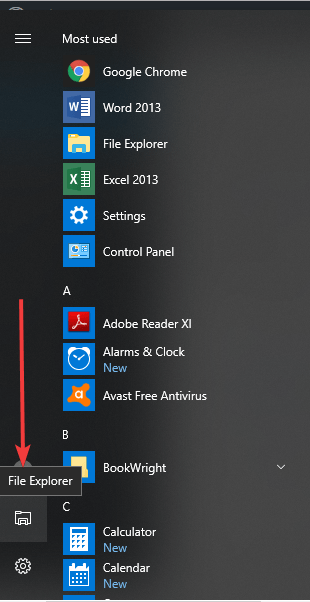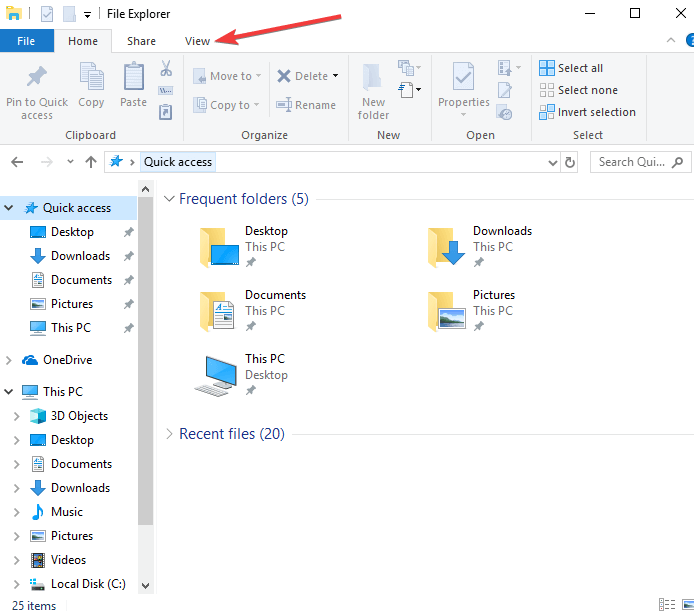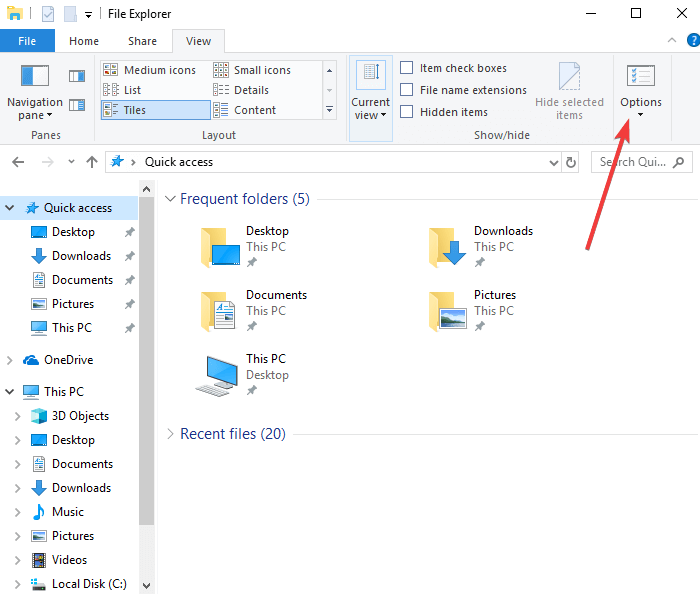উইন্ডোজ 10 এ ই ড্রাইভ লো ডিস্ক স্পেস সমস্যাগুলি কীভাবে ঠিক করবেন
- আপনি কেবল পুনরুদ্ধারের উদ্দেশ্যে এই পার্টিশনটি ব্যবহার করে ই ড্রাইভ লো ডিস্ক স্পেস বিজ্ঞপ্তিগুলি বিশ্বের শেষ নয় not
- তবে এটিকে এড়িয়ে যাওয়ারও কিছু নয়। এই সমস্যাটি কীভাবে দ্রুত এবং সহজেই মোকাবেলা করা যায় তা এখানে।
- আমাদের ডিস্ক ড্রাইভ হাবের আরও দরকারী টিপস পরীক্ষা করে দেখুন ।
- আরও সহজ সমাধানের জন্য আমাদের অপসারণ গাইডগুলি অন্বেষণ করতে লজ্জা পাবেন না ।
বিভিন্ন পিসি সমস্যা সমাধানের জন্য, আমরা রেস্টোরো পিসি মেরামত সরঞ্জামের প্রস্তাব দিই: এই সফ্টওয়্যারটি কম্পিউটারের সাধারণ ত্রুটিগুলি মেরামত করবে, ফাইল ক্ষতি, ম্যালওয়্যার, হার্ডওয়্যার ব্যর্থতা থেকে রক্ষা করবে এবং আপনার পিসিকে সর্বোচ্চ পারফরম্যান্সের জন্য অনুকূল করবে। পিসির সমস্যাগুলি সমাধান করুন এবং 3 সহজ পদক্ষেপে ভাইরাসগুলি এখন সরান:
- পেস্টেনড টেকনোলজিস (পেটেন্ট এখানে উপলভ্য) এরসাথে আসা রিস্টোর পিসি মেরামত সরঞ্জামটি ডাউনলোড করুন ।
- উইন্ডোজ সমস্যাগুলি পিসি সমস্যার কারণ হতে পারে তা অনুসন্ধান করতে স্টার্ট স্ক্যান ক্লিক করুন ।
- আপনার কম্পিউটারের সুরক্ষা এবং কার্য সম্পাদনকে প্রভাবিত করে এমন সমস্যার সমাধান করতে সমস্ত মেরামত ক্লিক করুন
- এই মাসে রিস্টোর 662,786 পাঠক ডাউনলোড করেছেন।
আপনি যখন আপনার কম্পিউটারে ই ড্রাইভ কম ডিস্ক স্পেস বিজ্ঞপ্তিগুলি পান, যা সাধারণত পর্যায়ক্রমে ডেস্কটপ ভিউতে প্রদর্শিত হয় বা আপনার পুনরুদ্ধার ড্রাইভটি খোলার চেষ্টা করার সময় এমন হতে পারে যে ড্রাইভটি পূর্ণ রয়েছে এবং আপনি এটিতে আর কোনও ফাইল সঞ্চয় করতে পারবেন না।
ই ড্রাইভটি একটি পুনরুদ্ধার ড্রাইভ যা আপনাকে জরুরি পুনরুদ্ধারের সময় প্রয়োজনীয় ফাইলগুলি সঞ্চয় করতে দেয় যেমন আপনার সিস্টেম যখন অস্থির থাকে। এটি মূল হার্ড ড্রাইভের একটি পার্টিশন, এতে স্থানীয় সি: ড্রাইভের চেয়ে কম জায়গা পাওয়া যায়।
আপনি যদি পুনরুদ্ধার ই ড্রাইভে ফাইলগুলি সংরক্ষণ করেন বা কোনও ব্যাকআপ প্রোগ্রাম ফাইল সংরক্ষণের জন্য এটি ব্যবহার করে তবে এটি দ্রুত পূর্ণ হয়ে যায় যা আপনি যখন সিস্টেম পুনরুদ্ধারের ফাংশনটি ব্যবহার করতে চান তখন সমস্যার কারণ হতে পারে।
এজন্য আপনার সিস্টেম পুনরুদ্ধারের সাথে সম্পর্কিত ফাইলগুলি ছাড়া আপনার সেখানে ফাইলগুলি সংরক্ষণ করা উচিত নয়।
উইন্ডোজ সর্বোত্তম পারফরম্যান্সের জন্য 200MB প্রান্তিক রেখা আঁকেছে, সুতরাং যখন আপনার সিস্টেমটি এটির নীচে নেমে যায়, তখন এটি ন্যূনতম কর্মক্ষমতা ক্ষমতা বজায় রাখতে স্বয়ংক্রিয় পদক্ষেপ গ্রহণ করে।
এটি যদি ৮০ এমবি এর নিচে চলে যায় তবে সিস্টেমটি পুনরুদ্ধার পয়েন্টগুলি মুছে দিয়ে ড্রাইভের জায়গাটি খালি করার চেষ্টা করার সাথে আপনি একটি শক্তিশালী সতর্কতা বার্তা পাবেন।
কিন্তু যদি 50MB নিচে যায়, এটা স্ব-সংরক্ষণ এবং এই হল যখন আপনি ই বলছে জরুরী সতর্কতা বার্তা পেতে কম ডিস্ক স্পেস প্রায় প্রতি চার মিনিটে বিতরণ আপনি আপ কিছু বিনামূল্যে পর্যন্ত ড্রাইভ ডিস্ক স্থান।
ই ড্রাইভ লো ডিস্ক স্পেস সতর্কবার্তা সমাধান করার জন্য, কিছু ফিক্স রয়েছে যা আপনি কিছু খালি জায়গা ফিরে পেতে করতে পারেন।
এর মধ্যে একটি হ’ল প্রথমে আপনার অপারেটিং সিস্টেমে কত স্থান রয়েছে এবং কোন ডেটা বা অ্যাপ্লিকেশনগুলি স্থান গ্রহণ করছে তা খুঁজে বের করা, তারপরে কোনটি মুছবেন বা মুছবেন তা ঠিক করুন।
স্থান ছাড়িয়ে ই ড্রাইভ কীভাবে ঠিক করবেন?
1 সিস্টেম সুরক্ষা বন্ধ করুন
- প্রথমে পুনরুদ্ধার ডিস্কের একটি সেট তৈরি করুন
- শুরুতে ডান-ক্লিক করুন এবং সিস্টেম নির্বাচন করুন
- নীচে স্ক্রোল করুন এবং সম্পর্কিত সেটিংস সন্ধান করুন
- সিস্টেম তথ্য ক্লিক করুন
- খোলা উইন্ডোর ডান ফলকে, সিস্টেম সুরক্ষা ক্লিক করুন
- সুরক্ষা সেটিংসে যান
- উপলব্ধ ড্রাইভের তালিকায় পুনরুদ্ধার ড্রাইভের সন্ধান করুন। যদি ই ড্রাইভ তালিকাভুক্ত থাকে তবে সুরক্ষাটি বন্ধ আছে কি না তা পরীক্ষা করে দেখুন
- যদি এটি বন্ধ থাকে তবে উইন্ডোটি বন্ধ করুন। এটি চালু থাকলে পুনরুদ্ধার ড্রাইভের নামটি হাইলাইট করতে ক্লিক করুন এবং কনফিগার করুন এ ক্লিক করুন।
- সিস্টেম সুরক্ষা অক্ষম করুন এবং ঠিক আছে ক্লিক করুন, তারপরে বার্তাটি নিশ্চিত করতে হ্যাঁ / ঠিক আছে ক্লিক করুন
- শুরু ক্লিক করুন এবং ফাইল এক্সপ্লোরার নির্বাচন করুন
সম্ভাব্য ত্রুটিগুলি আবিষ্কার করতে একটি সিস্টেম স্ক্যান চালান
উইন্ডোজ সমস্যাগুলি সন্ধান করতে স্টার্ট স্ক্যান ক্লিক করুন ।
পেটেন্টযুক্ত প্রযুক্তিগুলির সাথে সমস্যাগুলি সমাধান করতে সমস্ত মেরামত ক্লিক করুন ।
সুরক্ষা সমস্যা এবং মন্দার কারণে ত্রুটিগুলি খুঁজে পেতে রিস্টোরোর মেরামত সরঞ্জামের সাথে একটি পিসি স্ক্যান চালান। স্ক্যানটি সম্পূর্ণ হওয়ার পরে, মেরামত প্রক্রিয়াটি ক্ষতিগ্রস্থ ফাইলগুলিকে নতুন উইন্ডোজ ফাইল এবং উপাদানগুলির সাথে প্রতিস্থাপন করবে।
- ভিউ ট্যাবে ক্লিক করুন
- বিকল্প নির্বাচন করুন
- লুকানো ফাইল, ফোল্ডার এবং ড্রাইভগুলি নির্বাচন করুন
- সুরক্ষিত অপারেটিং সিস্টেম ফাইলগুলি থেকে নির্বাচনটি সরান
- এক্সপ্লোরার উইন্ডো থেকে, রিকভারি ড্রাইভে ডাবল ক্লিক করুন
- আপনি যদি উইন্ডোটি পেয়ে থাকেন তবে এই ফোল্ডারটি অ্যাক্সেস করার জন্য আপনার কাছে বর্তমানে অনুমতি নেই বলে চালিয়ে যান ক্লিক করুন
- যদি আপনি সেগুলির কোনওটি পুনরুদ্ধার ড্রাইভে তৈরি বা অনুলিপি করেন এবং সেগুলি রাখতে চান তবে ফাইলগুলি অন্য ড্রাইভে অনুলিপি করুন
- পুনরুদ্ধার ড্রাইভে পূর্ববর্তী সেভ করা ফাইলগুলি তাদের নির্বাচন করে এবং স্থায়ীভাবে অপসারণের জন্য Shift + মুছে টিপে টিপুন এবং মুছুন
2 একটি সিস্টেম অপ্টিমাইজার সরঞ্জাম ব্যবহার করুন
আপনার ই ড্রাইভ বা সেই বিষয়ে যে কোনও হার্ড ড্রাইভে মূল্যবান জায়গা দাবি করার আরেকটি দুর্দান্ত উপায় হ’ল বিশেষায়িত সিস্টেম অপ্টিমাইজেশন সরঞ্জাম ব্যবহার করে।
আশাম্পু উইনঅপটিমাইজার ইনস্টল করুন
উইনোপটিমাইজার একটি সম্পূর্ণ টিউনআপ, সাফাই, মেরামত, এবং অপটিমাইজেশন স্যুট যা আপনার সমস্ত উইন্ডোজ প্যারামিটারের যত্ন নেওয়ার জন্য ডিজাইন করা হয়েছে 37 টি শক্তিশালী মডিউল মাত্র একটি ক্লিকে।
জাঙ্ক ডেটা, অপ্রয়োজনীয় টেম্প ফাইলগুলি, ওয়েব ব্রাউজিং ট্রেসগুলি অপসারণ করুন, অতিরিক্ত প্রয়োজনযুক্ত রেজিস্ট্রি এন্ট্রিগুলি স্থির করুন, ভাঙ্গা শর্টকাটগুলি এবং যাত্রাপথের পিসির পারফরম্যান্স বাড়ানোর জন্য অপ্রয়োজনীয় পরিষেবাগুলি অক্ষম করুন, আপনার সিস্টেমের সংস্থানগুলি পুনরায় দাবি করুন, মূল্যবান ডিস্কের স্থান মুক্ত করুন এবং দ্রুত প্রারম্ভিকতা এবং লোডিং উপভোগ করার জন্য আরও উপলভ্য মেমরি পান বার
আসুন দ্রুত এর মূল বৈশিষ্ট্যগুলি দেখুন :
- একক স্থানে সমস্ত সিস্টেম উপাদানগুলির মূল্যবান বিশদ উপস্থাপন করে সঠিক এবং বিস্তৃত ড্যাশবোর্ড
- এসএসডি-রেডি নেক্সট-জেন ডিফ্রেগ সরঞ্জাম (ফ্রি স্পেস, ড্রাইভ বিশ্লেষণ এবং ডিফ্র্যাগমেন্টেশন স্বয়ংক্রিয়ভাবে মার্জ করুন)
- জাঙ্ক ফাইলগুলি আরও দক্ষতার সাথে সনাক্ত করার জন্য পরিশীলিত অ্যালগরিদম
- ওয়েব ব্রাউজিং ট্রেস, অপ্রয়োজনীয় ফাইল এবং অকেজো রেজিস্ট্রি এন্ট্রিগুলি সরিয়ে মূল্যবান ডিস্ক স্পেস পুনরায় দাবি করুন
- সমস্ত চলমান পটভূমি প্রক্রিয়াগুলি নিরীক্ষণ করুন এবং বাধা বিপত্তি এবং সম্ভাব্য বর্ধনের বিষয়ে তাত্ক্ষণিক বিজ্ঞপ্তিগুলি পান
- আপনার সিস্টেমটি স্বয়ংক্রিয়ভাবে প্রভাবিত হওয়ার আগে বিশৃঙ্খলা হ্রাস করার জন্য অটো-ক্লিন ফাংশন
- সমস্ত অ্যাপ্লিকেশনগুলিতে একটি স্মার্ট লঞ্চ উত্সাহ প্রদান এবং কাস্টম জরিমানা-সুরকরণের অনুমতি দেওয়ার জন্য লাইভ টুনার
- ইন্টিগ্রেটেড ব্রাউজার এক্সটেনশন ম্যানেজার
দ্রষ্টব্য: সিস্টেম পুনরুদ্ধারের সাথে সম্পর্কিত ফাইলগুলি মুছবেন না কারণ এটি হার্ড ড্রাইভ থেকে ভবিষ্যতের সিস্টেম পুনরুদ্ধারকে আটকাতে পারে। এর মধ্যে রয়েছে $ RECYCLE.BIN, বুট, এইচপি, EFI, ফ্যাক্টরি আপডেট, প্রিলোড, রিকভারি, আরএম_রিজার, system.sav, বুটমগ্রার, আরএমসিস্ট্যাটাস.বিন, বিT_HP.FLG, সিএসপি.ড্যাট, ডিপ্লোয়আরপি, এইচপি_ডব্লিউএসডি.ডিপ, ল্যাঙ্গুয়েজএফপি বা RPCONFIG ।
- আপনি কিছু নিশ্চিতকরণ উইন্ডো খোলা পাবেন, চালিয়ে যান ক্লিক করুন এবং সমস্ত ফাইল এবং ফোল্ডার মোছা না হওয়া পর্যন্ত হ্যাঁ ক্লিক করুন।
- ফাইল এক্সপ্লোরারটিতে ট্যাব দেখুন ক্লিক করে উইন্ডোজ ফোল্ডার বিকল্পগুলি সেট করুন এবং বিকল্পগুলি নির্বাচন করুন।
- ফোল্ডার বিকল্পগুলিতে যান> ট্যাব দেখুন> গোপন ফাইল, ফোল্ডার বা ড্রাইভগুলি দেখাবেন না নির্বাচন করুন> সুরক্ষিত অপারেটিং সিস্টেম ফাইলগুলি লুকান নির্বাচন করুন নির্বাচন করুন
- ফাইল এক্সপ্লোরার বন্ধ করুন
ই ড্রাইভ লো ডিস্ক স্পেস ত্রুটি এর পরে আর প্রদর্শিত হবে না।
এই সমাধানটি কি E ড্রাইভের কম ডিস্কের স্থান ঠিক করতে সহায়তা করেছিল? নিচের মন্তব্য অংশে আমাদেরকে জানান।
সম্পাদকের দ্রষ্টব্য: এই পোস্টটি মূলত মে 2018 এ প্রকাশিত হয়েছিল এবং তাড়াতাড়ি, নির্ভুলতা এবং ব্যাপকতার জন্য 2020 এর জুলাই মাসে পুনর্নির্মাণ এবং আপডেট করা হয়েছে।